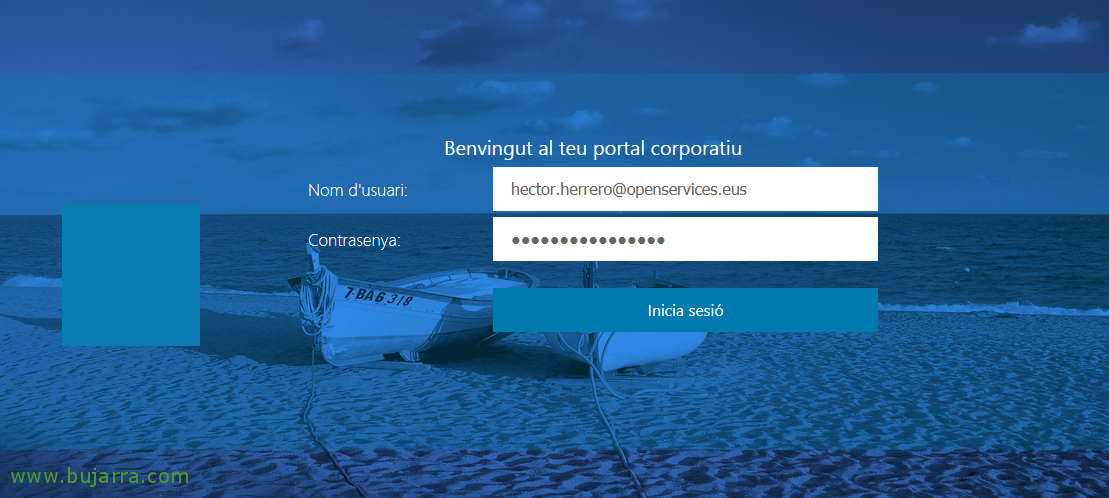Centreon を使用した Linux コンピューターの監視, Raspberry Piの例 + CPUの温度
Linuxサーバーの監視方法について私が受け取っているすべてのリクエストのために、この投稿を掲載します. 明らかに分布に依存します, 今日はDebianの例があり、より具体的には、Raspbianを搭載したRaspberryPiでそれを見ることができます. CPUなどの基本的なメトリックを監視します, ラム, スワップメモリ, ディスク, ネットワークトラフィック, アップタイム… そして最後に、私たちは非常に興味深いものを見るでしょう!
まぁ, 開始, 最初に、SNMPデーモンをインストールします:
[ソースコード]sudo apt-get アップデート && sudo apt-get snmpd snmp -y をインストールする[/ソースコード]
SNMP構成ファイルを編集し、次の行を変更して、最初にSNMPがマシンのすべてのインターフェイスを介してリッスンできるようにし、次にSNMPコミュニティを確立し、クエリを作成できるIPの範囲をフィルタリングします (Nagiosマシン, センターロン…), この場合、バージョン 2 SNMP:
[ソースコード]sudo nano /etc/snmp/snmpd.conf
…
エージェントアドレス 161
…
ROコミュニティ パブリック 192.168.1.0/24
…[/ソースコード]
最後にサービスを再起動して、構成を再読み取りします:
[ソースコード]sudo /etc/init.d/snmpd 再起動[/ソースコード]
そして最後に、Centreonに移動して、このLinuxコンピューターのホストを作成して監視できます, それは非常に簡単になります, Linuxサーバーの基本テンプレートを追加することで、基本をすでに監視しています. だからで “構成” > “ホスト” > “足す…” そして、私たちは好きなようにLinuxチームを作ります, お名前をお伝えします, IPアドレス, SNMPコミュニティとテンプレートでは、少なくともOS-Linux-SNMP-カスタムまたはカスタム🙂なしを追加します
ホストを保存します,
また、テンプレートがロードされていない場合, チェックアウト この投稿 プラグインパックマネージャーと関心のあるテンプレートのインストール方法.
すでにご存知のようにCentreonの設定を記録/再読み込みすると, Linuxホストがデフォルトで提供される特定のサービスですでに監視されていることを確認できます.
次に、そのマシンが提供するサービスが適切に動作することを確認するために、必要な数のサービスを変更または追加します, プロセスがアクティブかどうかを知るなど, チェックアウト この投稿. そして、そうでない場合は, 注意深い, 以下に、このLinuxを監視し続けるための非常に特殊で超久鬼のケースを示します.
スクリプトの出力の監視
非常に興味深いケースを見てみましょう, Linuxマシンにスクリプトがあります, 走らせて、吐き出すものを読みたい… 非常に興味深いケーススタディを使用します, Centreonを使用して、Raspberry PiのCPU温度を監視します. まず、その温度を読み取るスクリプトがRaspberryにある必要があり、CentreonがSNMPから使用する特定のOIDを介してクエリを実行するときに実行します!
Raspberry Pi で次のスクリプトを作成します:
[ソースコード]sudo vim /usr/local/bin/snmp-cpu-temp[/ソースコード]
そして、次のコードを貼り付けます:
[ソースコード]#!/ビン/バッシュ
もし [ "$1" = "-g" ]
そうしたら
エコー .1.3.6.1.2.1.25.1.8
エコーゲージ
エコー $(('cat /sys/class/thermal/thermal_zone0/temp|カット-C1-2')).$(('cat /sys/class/thermal/thermal_zone0/temp|カット-C3-5'))
FIの
出口 0[/ソースコード]
実行可能にします:
[ソースコード]sudo CHMOD + X / usr / local / bin / snmp-cpu-temp[/ソースコード]
Raspberry Piからテストしたい場合は、:
[ソースコード]/usr/local/bin/snmp-cpu-temp -g[/ソースコード]
悪くありません, ここで行うことは、/etc/snmp/snmpd.conf ファイルの編集です, そして「”パススルー” MIB 拡張コマンド’ 以下を追加します:
[ソースコード]通る .1.3.6.1.2.1.25.1.8 /bin/sh /usr/local/bin/snmp-cpu-temp[/ソースコード]
SNMPサービスを再起動して、新しい設定をロードします。:
[ソースコード]sudo /etc/init.d/snmpd 再起動[/ソースコード]
そして、それをローカルのxの例でテストしました:
[ソースコード]/usr/bin/snmpget -v 2c localhost -c public .1.3.6.1.2.1.25.1.8[/ソースコード]
Centreonでは、 'check_snmp'コマンドが必要な場合、 “構成” > “コマンド”:
- コマンド名: check_snmp
- コマンドの種類: 小切手
- コマンドライン:
[ソースコード]$USER$1/check_snmp -H $HOSTADDRESS$ -C $USER 2$ -o $ARG 1$ -w $ARG 2$ -c $ARG 3$ -l $ARG 4$[/ソースコード]
クリック “議論を説明する” また、各引数の意味を示すため、サービスを作成するときに、各フィールドに何を入れるかがわかります. ARG1 は OID になります, ARG2 警告値, グラフにメトリック値として表示される ARG3 Critical と ARG4 テキスト.
コマンドを録音しました,
そして、私たちは以下からサービスを作成します “構成” > “サービス” > (既存のクローンを作成します), 編集および変更します:
- 形容: CPU 温度, サービスの名前は囲碁.
- ホストとリンク: 作成しているサービスを、温度を確認したい次のチームに関連付け、前のプロセスを実行しました (スクリプトの作成…).
- テンプレート: 興味があり、手動で入力したくない構成を継承するテンプレートを選択します, 通知の通常の表示… 私の場合、generic-active-service-customを使用します.
- チェックコマンド: 前の手順で変更したコマンドをリストから選択します, 引数の値を完成させます:
- オイド: .1.3.6.1.2.1.25.1.8 CPU温度を読み取るスクリプトを実行するために使用するOIDは何ですか.
- 警告: 40. 差出人 40 私たちに警告を歌う程度.
- 危うい: 80. 差出人 80 温度がクリティカルとマークされる度合い.
- テキストの表示: 私が言ったこと, グラフに表示されるテキストになります, メトリクス, 行く.
本サービスを録画します,
以上です! Centreonの設定を記録/再読み込みする場合, Raspberry Piの温度が一目でわかります! このドキュメントは、SNMPを使用してサーバーまたはLinuxコンピューターを監視する方法を教えてほしいと私に求めたすべての人に捧げます, とても簡単, あなたはすでにそれを見ました, 彼は吸っています!